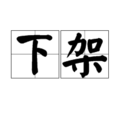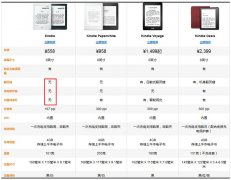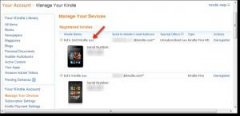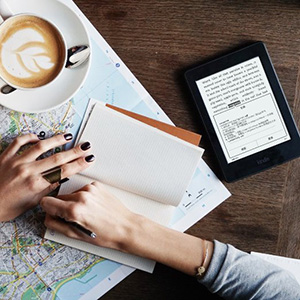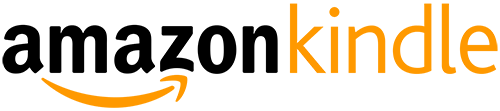亚马逊没忘记Paperwhite1:【固件更新】[Ver.5.4.4],实现kpw2功能
2014年3月7号,赶在 3/8 妇女节前亚马逊官方放出了kindle paperwhite1代的固件更新包。
新固件版本为:[Ver.5.4.4]
*****************************************************
PS,2014年4月10日,Kindle Paperwhite1的版本升级到 5.4.4.1 啦。而Kindle Paperwhite2代的版本升级到 5.4.3.1。具体请查看以下帖子:
【2014.4.10】Kindle Paperwhite1/2代固件更新
*****************************************************
[Ver.5.4.4]更新详情如下
简单的说这个更新包实现了所有 Kindle Paperwhite2 的系统功能,赶脚着亚马逊还是没有忘记kpw一代用户,终于可以体验所有系统优点了。
有图有真相,先晒出网友系统更新后的版本号

固件下载地址
亚马逊中国(中亚):
https://www.amazon.cn/gp/help/customer/display.html?nodeId=201064850
亚马逊美国(美亚):
http://www.amazon.com/kindlesoftwareupdates/paperwhite
【注】中美日亚发布的 paperwhite 固件更新包,其MD5值均一致(就是说都是同一个更新包),请放心更新。
安装步骤
安装有手动和自动两种方法,没有越狱的可以直接打开wifi自动安装。
1、自动安装
当您的Kindle Paperwhite连接至无线网络时,软件更新会自动下载并安装在您的设备上。
2、手动安装
按照以下步骤操作前,请先确认Kindle软件版本,如果已经是 5.4.4 就不用更新了。具体参见确认您的软件版本。
固件更新内容
本次更新包括性能改进和以下功能优化:
-
云端收藏夹
使用云端收藏夹来自定义整理您的内容。在【收藏夹】页面下查看您的收藏夹,然后自定义其在设备上的位置。要了解更多,请参见使用云端收藏夹管理您的Kindle内容。
-
页面跳转
在阅读电子书时,您可以一页一页浏览,按章节浏览,也可以在保留您的阅读位置同时跳转到结尾。要了解更多,请参见前往电子书中的特定位置。
-
X-Ray功能
X-Ray功能之前是灰色的,更新后都有啦。非正版书也支持 X-ray 了。
-
查看书签、标注和笔记
更快更方便地浏览和管理您的书签、标注和笔记。要了解更多,请参见添加或删除书签、标注和笔记。
-
生词本
通过字典查询的词会自动添加到生词本中。浏览词语的定义和使用。要了解更多,请参见扩充您的词汇量。
注意事项
- 如果你的 kpw 已经越狱了,系统固件版本升级后所有越狱的内容将不复存在,你可能需要重新越狱。
- 如果你的 Kindle 更新选择为灰,直接重启设备同样可以执行升级过程,前提是你必须把固件包放对地方了。
- 系统固件版本升级后,会提示有中文字体更新,增加了“圆体”
Paperwhite软件更新疑难解答
如果Kindle Paperwhite软件更新时遇到问题,请从下面找到相应的解决办法。
【 更新您的Kindle 】 操作不可用或出现错误信息
问题: 【 设置 】 菜单中的 【 更新您的Kindle 】 选项显示为灰色,或者当您选择 【 更新您的Kindle 】 时出现错误信息。
原因:更新文件所在的位置不正确,或者未成功导入Kindle设备。
解决办法:将Kindle设备重新连接电脑,确认将更新文件放在Kindle的根目录下面。不要将其放入文件夹内。
显示已开始更新,但设备软件实际并未更新
问题:在选择 【 更新您的Kindle 】 之后,设备软件实际并未更新。
原因:更新文件被重命名,或者有重复的更新文件。
解决办法:删除您的电脑和Kindle设备上的更新文件,然后按照上述软件更新流程重新操作。确认防火墙已设置为允许文件下载传输。
更新后,仍显示旧版本号
问题:更新后,设备的 【 设置 】 页面上仍显示之前的版本号。
原因:软件更新没有正确安装。
解决办法:如果是通过USB线安装更新,请重复之前的安装步骤。如果是自动更新,当您的设备下次进入休眠模式时,更新会自动完成。当您再次开启Kindle设备, 【 设置 】 页面上会显示正确的版本号。
Kindle Paperwhite更新功能说明
【家长监护】
家长监护这个功能是我一直特别关注的。要知道,家里有个爱看书的熊孩子是个好事儿,但是如果家里有个爱看网络言情小说的熊孩子貌似就不是一件好事儿了!大 人们可以根据不同年龄的孩子设置过滤器内容,以及限制孩子在不同内容上所使用最长的时间。“家长监护限制”彻底解决了我们的后顾之忧,今后就可以大胆放心 的让孩子用这台机器了,在给他看一些课外书籍的同时,还可以巧妙运用一些搜索、标注等功能帮助他复习功课,真的解放了不少呢!
另外,本次更新还包括了Kindle专用的Goodreads读书社交网站功能,同时还加入了云收藏、页面跳转、增强书签、Smartlookup、内联注释等其它功能。
目前,第一代Kindle Paperwhite升级的新固件已经正式开放更新,用户可以在连接无线网络之后直接通过在线的方式更新。或者还可以选择手动下载固件到本地计算机,然后通过USB数据线连接电脑进行升级。
具体更新内容如下:
1)Goodreads On Kindle
使用Kindle Paperwhite加入到世界上最大的阅读社区中。看看自己的朋友们都看了什么书、分享自己的笔记和书籍。加入到Goodreads中,你可以学到更多的东西。
Goodreads是国外喜欢书的人最常去的网站,贴合“高大上”主旨,比图书馆泡妹妹来的更专业,比起点小说来的更高端……总之,如果你喜欢读书,觉得读书是个非常好的事情,那Goodreads可以是你的标配啦!
2)云收藏
通过云收藏功能,可以同步收藏列表,在不同的设备上同步数据。
有没有被满世界的云弄的晕乎乎的?Kindle的用户基本上不用多说了,买一本书,想推送到Kindle就同步过来,想推送到电脑上也随时同步。本次增加的云收藏功能,随时同步你的阅读进度等,甭管啥时候,自己读书的进度不丢掉。换设备什么的就不用在一个个倒腾资料了。
3)页面跳转
在阅读时,用户可以快速浏览,迅速查看章节内容或直接跳转到最后一章,在无需仔细阅读的位置进行快速浏览。这个是之前1代没有的功能哦,快升级吧,从此Kindle再不用一下下的戳屏幕啦!

4)增强书签、标记和笔记
可以随时更快更容易的访问和管理所有的书签、标记及笔记内容。
Kindle读书的随手笔记功能更方便了,当自己查找各种笔记/标记/书签,一目了然,省去了很多时间成本。
5)智能查找
当输入某个单词或符号时,可以在字典、X-Ray或维基百科中进行智能查询。
尤其是用在学习上,学渣们可以欢呼雀跃了,对词汇的专业解读,让学渣轻松变学霸。颤抖吧!
6)生词词库
当我们在阅读时遇到不认识的单词,可以将这些单词快速添加到生词词库中,同时还可以在阅读之余进行集中记忆和测试。
依旧是为学习而生的功能,搭配专业书籍,学习复习什么的,去自习室带Kindle就够了!

7)页内注脚
可以在不改变文档位置和内容的前提下标记注脚。喜欢做笔记的同学们有福了!

最后,着重说下家长监护功能:
“您可以使用家长监护功能,限制购物、限制访问体验版网页浏览器及云端内容。另外,启用该功能后,注销或重置Kindle Paperwhite需要先输入家长监护密码,方可操作。“
还记得前段时间,有个英国熊孩子一口气在苹果商店买了1500多英镑的游戏币没?
针对熊孩子喜欢乱点,没准儿进入Kindle商店一通乱买,钱包瞬间扁了,哭瞎都没用有木有。
家长控制功能,就可以锁定购物,访问网页和云端的功能,可以放心的让熊孩子看该看的内容。
当然了,比如同事想看你的Kindle,有些内容(你懂的呵呵)不想被看到,怎么办?还是用家长控制吧。
-从【主页】点击【菜单】,然后点击【设置】。
-点击【设备选项】,然后点击【家长监护功能】。
-点击任一家长监护选项(【网页浏览器】、【Kindle商店】、【云端】)旁的【已开启】,以在访问该项时要求输入密码。
-设置家长监护密码,然后点击【确定】。
-点击【确定】,以保存家长监护设置。
-家长监护设置完毕后,屏幕顶部会显示锁形图标。

神马?你还不知道如何操作固件?老大哥教你最后一次哈,右键存档吧少年!
1)在WIFI环境下,点击kindle的“ 菜单“,“设置” 。点击更新你的Kindle。点选“确定”,将进行固件更新。

2)更新完成后,系统会自动重启你的Kindle。
在设置中看到设备信息,版本升级到5.4.4就成功啦
PS,2014年4月10日,Kindle Paperwhite1的版本升级到 5.4.4.1 啦。一般.1的版本惯例都是优化后解决了一些bug的。具体固件更新请看这个帖子:
-
Kindle 最新热点

-
Kindle 最关注焦点